Ako spustiť súbor .sh alebo Shell Script v systéme Windows 11/10
Shell Scripts alebo .SH súbory( .SH files) sú ako dávkové súbory Windows , ktoré môžu byť spustené v Linuxe(Linux) alebo Unixe(Unix) . V systéme Windows 10(Windows 10) je možné spustiť súbor .sh alebo Shell Script(Shell Script) pomocou podsystému Windows(Windows Subsystem) pre Linux . V tomto príspevku vám ukážeme, ako spustiť súbor Shell Script v Windows 11/10 .
Ako spustiť súbor .sh alebo Shell Script v Windows 11/10
Bash je unixový(Unix) shell a príkazový jazyk, ktorý dokáže spúšťať súbory Shell Script . Nemusíte inštalovať Ubuntu ani žiadne iné linuxové distribúcie(Linux Distros) , pokiaľ vaše skripty nepotrebujú podporu skutočného linuxového(Linux) jadra. Budeme zdieľať obe metódy.
- Spustite súbor Shell Script pomocou WSL
- Spustite skript Shell(Execute Shell Script) pomocou Ubuntu v systéme Windows 10(Windows 10)
1] Spustite(Execute Shell Script) súbor Shell Script pomocou WSL
Nainštalujte WSL alebo Windows Subsystem pre Linux(Install WSL or Windows Subsystem for Linux)
Prejdite do Settings > Update a Security > Pre vývojárov(Developers) . Začiarknite prepínač Režim vývojára . (Developer Mode)A vyhľadajte „ Funkcie systému Windows(Windows Features) “, vyberte „ Zapnúť alebo vypnúť funkcie systému Windows(Turn Windows features on or off) “.
Rolovaním vyhľadajte WSL , začiarknite políčko a potom ho nainštalujte . Po dokončení je potrebné reštartovať, aby sa dokončila inštalácia požadovaných zmien. Stlačte Reštartovať(Press Restart) teraz. BASH bude k dispozícii v príkazovom riadku(Command Prompt) a prostredí PowerShell .
Spustite súbory skriptov Shell(Execute Shell Script Files)
- Otvorte príkazový riadok(Command Prompt) a prejdite do priečinka, kde je dostupný súbor skriptu.
- Napíšte Bash script-filename.sh a stlačte kláves enter.
- Spustí skript av závislosti od súboru by ste mali vidieť výstup.
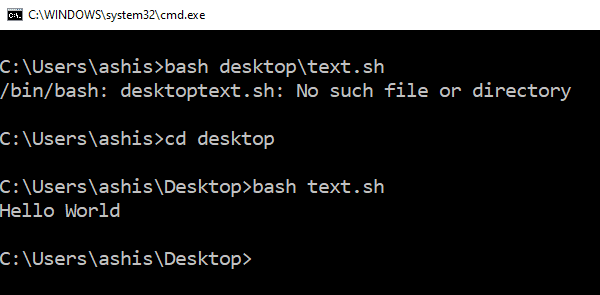
Na platforme Linux zvyčajne používate SH, ale tu musíte použiť BASH . To znamená, že BASH v systéme Windows(Windows) má svoje obmedzenia, takže ak chcete spustiť v prostredí Linuxu(Linux) , musíte si nainštalovať Ubuntu alebo čokoľvek podobné.
2] Spustite skript Shell(Execute Shell Script) pomocou Ubuntu v systéme Windows 10(Windows 10)
Uistite sa, že máte nainštalované Ubuntu alebo iné distribúcie Linuxu . Ubuntu pripojí alebo sprístupní všetky vaše Windows adresáre(directories) pod /mnt . Takže jednotka C je k dispozícii na /mnt/C . Ak teda bude pracovná plocha dostupná na /mnt/c/users/<username>/desktop .
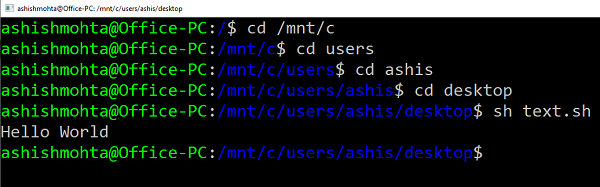
Teraz postupujte podľa týchto krokov
- Do výzvy na spustenie zadajte Bash a spustí sa výzva na distribúciu.
- Prejdite do priečinka pomocou príkazu „cd“ do priečinka, kde sú dostupné skripty.
- Napíšte „sh script.sh“ a stlačte Enter.
Spustí skript a ak sú závislé na niektorej zo základných funkcií Linuxu(Linux) .
Keďže Linux je teraz dostupný vo Windows , nemusíte používať žiadne aplikácie tretích strán ako Cygwin . WSL by malo stačiť pre väčšinu scenárov, ktoré vám pomôžu spustiť skript shellu v systéme Windows 10(Windows 10) .
Related posts
Zakážte bezpečnostné otázky v systéme Windows 11/10 pomocou skriptu PowerShell
Ako nájsť kód Product Key systému Windows pomocou skriptu VB v systéme Windows 11/10
Opravte chybu skriptu v systéme Windows 11/10
Ako zobraziť tablu podrobností v Prieskumníkovi v systéme Windows 11/10
Ako používať vstavané nástroje Charmap a Eudcedit systému Windows 11/10
Ako používať aplikáciu Budíky a hodiny v systéme Windows 11/10
Ako povoliť alebo zakázať funkciu archivácie aplikácií v systéme Windows 11/10
Ako spravovať limit využitia dát v systéme Windows 11/10
Ako pridať Editor zásad skupiny do Windows 11/10 Home Edition
Opravte chybu Crypt32.dll nenájdená alebo chýbajúca v systéme Windows 11/10
Nastavte alebo zmeňte predvolený prehrávač médií v systéme Windows 11/10
Obrazovka systému Windows sa v systéme Windows 11/10 automaticky obnovuje
Čo je súbor PPS? Ako previesť PPS do PDF v systéme Windows 11/10?
Oprava čiernej obrazovky smrti v systéme Windows 11/10; Zaseknutý na čiernej obrazovke
Aplikácia Mail and Calendar zamŕza, padá alebo nefunguje v systéme Windows 11/10
Ako skontrolovať denník vypnutia a spustenia v systéme Windows 11/10
Ako odinštalovať alebo preinštalovať Poznámkový blok v systéme Windows 11/10
Ako pridať alebo zmeniť časový server v systéme Windows 11/10
Ako otestovať webovú kameru v systéme Windows 11/10? Funguje to?
Zariadenie na prehrávanie HDMI sa nezobrazuje v systéme Windows 11/10
